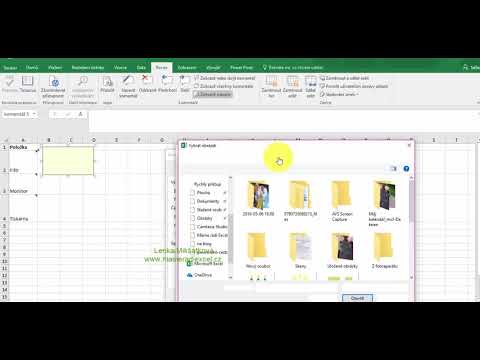Soubory MP4 jsou typem video souboru. Jedná se o celkem běžný typ souboru, který se běžně používá k ukládání videí, put lze použít také k ukládání titulků a dokonce i obrázků. Pokud chcete na svůj iPhone vložit soubory MP4, pak vás tento wikiHow naučí, jak.
Kroky
Metoda 1 ze 2: Přenos z fotoaparátu nebo úložiště USB na plochu

Krok 1. Nahrajte soubor MP4 do počítače
Připojte fotoaparát nebo úložné zařízení, které obsahuje soubor MP4, k portu USB ve vašem počítači.

Krok 2. Otevřete iTunes
Je to aplikace obsahující hudební notu na bílém pozadí.

Krok 3. Klikněte na Soubor
Je to na liště nabídek v levém horním rohu obrazovky.

Krok 4. Klikněte na Přidat do knihovny
Je to v druhé části rozevírací nabídky.

Krok 5. Klikněte na svůj fotoaparát nebo zařízení USB
Měl by být uveden na levé straně dialogového okna v části „Zařízení“.

Krok 6. Klikněte na svůj MP4
Vyberte soubor, který chcete uložit do svého iPhone.
Soubor MP4 bude mít obvykle za názvem souboru příponu „.mp4“

Krok 7. Klikněte na Otevřít
Je v pravém dolním rohu dialogového okna. Nyní bude vybrané video nahráno do vaší knihovny iTunes.
Metoda 2 ze 2: Přenos z plochy na iPhone

Krok 1. Připojte svůj iPhone k počítači
Použijte kabel USB dodaný s vaším iPhone.
Pokud se iTunes po připojení zařízení neotevře nebo se neotevře automaticky, otevřete jej

Krok 2. Klikněte na Knihovna
Je to v horní části okna iTunes.

Krok 3. Klikněte na rozevírací nabídku
Je v levém horním rohu obrazovky nad šedým podoknem a pravděpodobně zní „Hudba“.

Krok 4. Klikněte na Filmy
Je v horní části rozevírací nabídky.

Krok 5. Klikněte na Domácí videa
Je v levé horní části obrazovky v části „Knihovna“.
Videa, filmy a televizní pořady, které nejsou zakoupeny v obchodech iTunes, jsou v iTunes zařazeny do kategorie „Domácí videa“

Krok 6. Klikněte na soubor MP4
Zobrazí se v pravém podokně okna.
Vaše video možná budete muset posunout dolů

Krok 7. Přetáhněte video do svého iPhone
Přetáhněte MP4 na ikonu iPhonu na levé straně okna v části „Zařízení“. Jakmile je synchronizace dokončena, váš soubor MP4 bude uložen na váš iPhone.